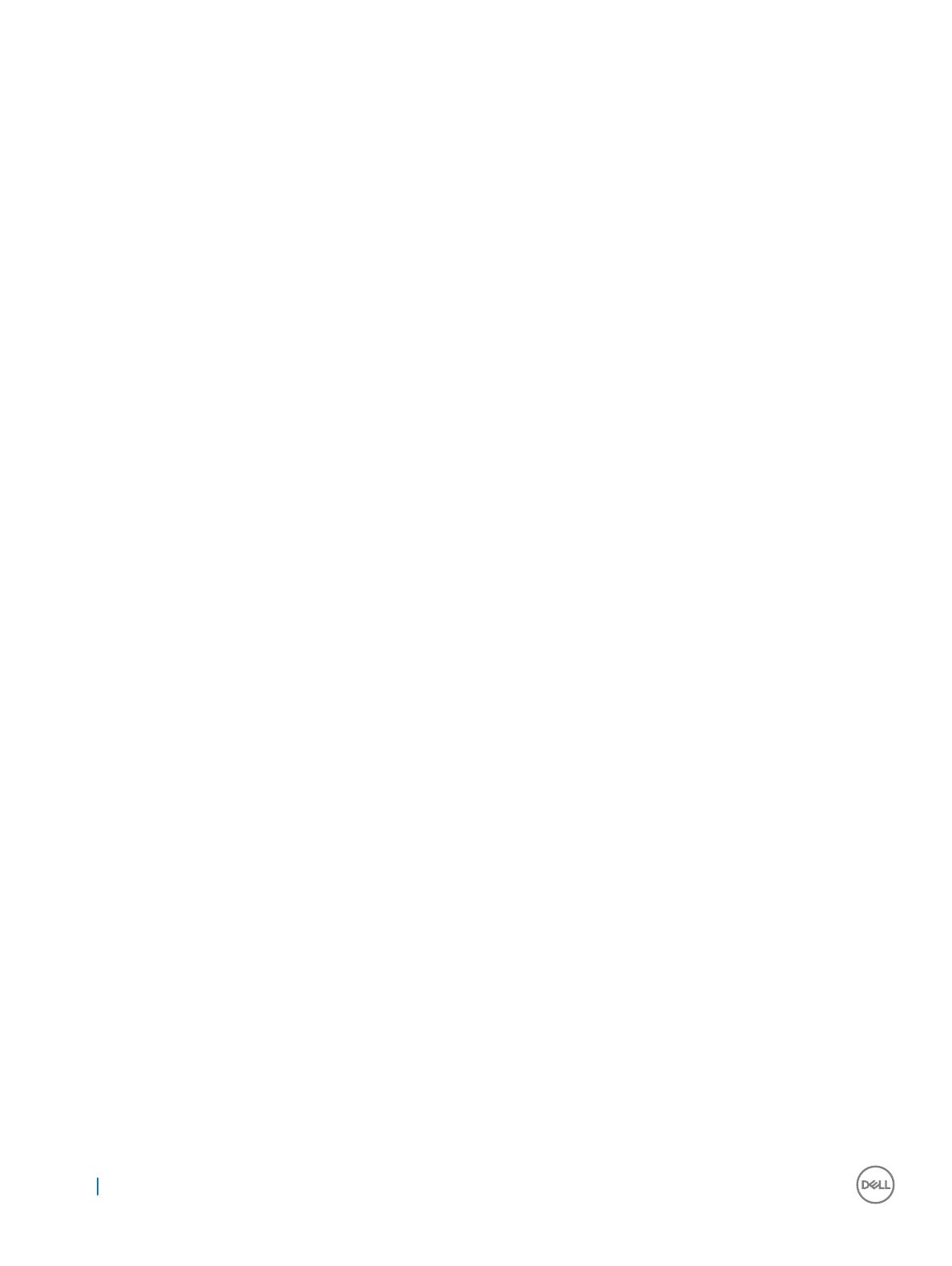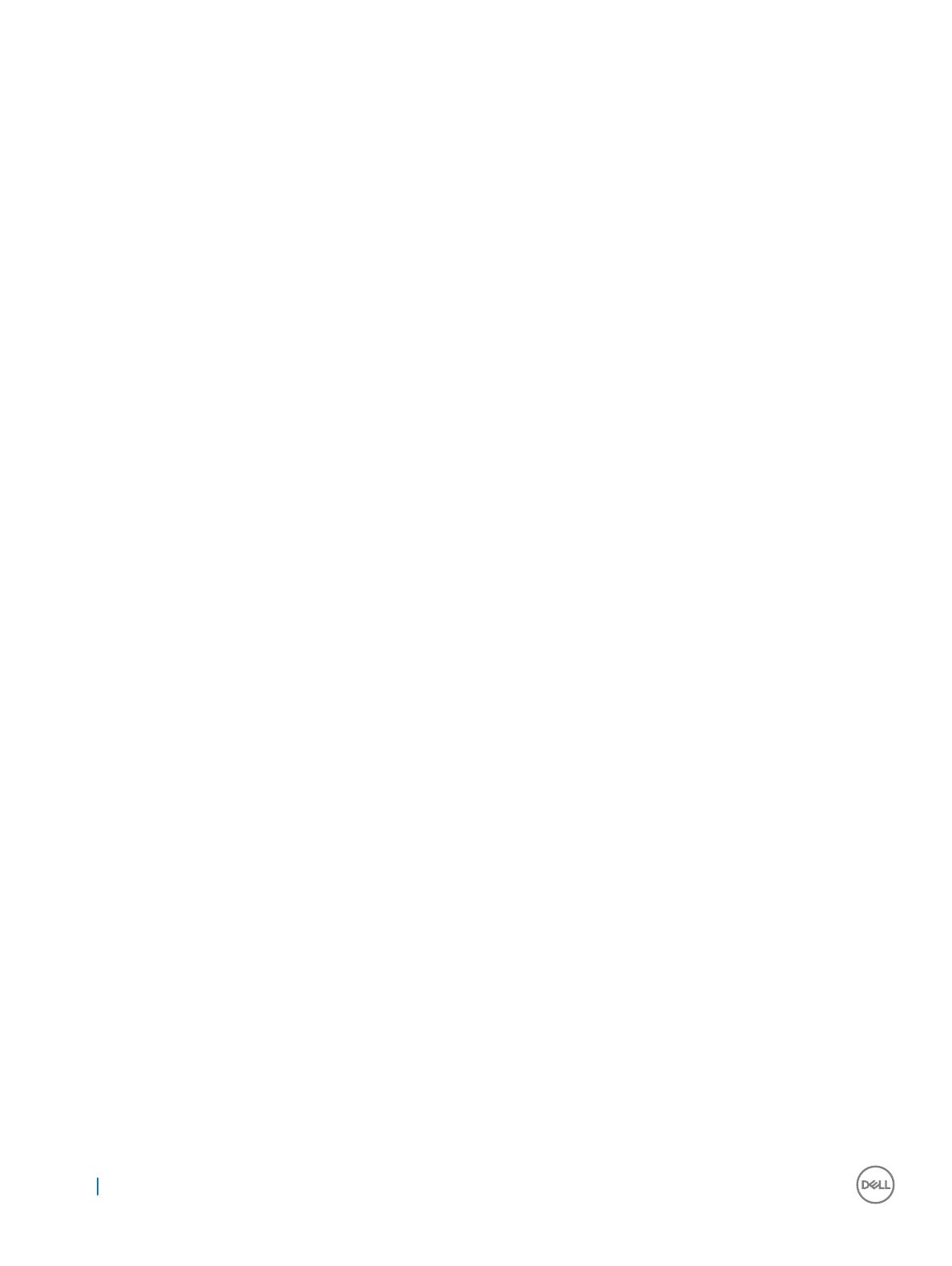
電源装置ユニット(PSU)の取り外し....................................................................................................................... 26
電源装置ユニット(PSU)の取り付け....................................................................................................................... 27
VGA ドーターボード............................................................................................................................................................ 28
VGA ドーターボードの取り外し.....................................................................................................................................28
VGA ドーターボードの取り付け.................................................................................................................................... 29
イントルージョンスイッチ....................................................................................................................................................... 29
イントルージョンスイッチの取り外し................................................................................................................................29
イントルージョンスイッチの取り付け............................................................................................................................... 30
電源スイッチ....................................................................................................................................................................... 30
電源スイッチの取り外し................................................................................................................................................30
電源スイッチの取り付け................................................................................................................................................32
スピーカー............................................................................................................................................................................32
スピーカーの取り外し.................................................................................................................................................... 32
スピーカーの取り付け....................................................................................................................................................34
コイン型電池...................................................................................................................................................................... 34
コイン型電池の取り外し...............................................................................................................................................34
コイン型電池の取り付け.............................................................................................................................................. 35
ヒートシンクアセンブリ..........................................................................................................................................................36
ヒートシンクアセンブリの取り外し.................................................................................................................................. 36
ヒートシンクアセンブリの取り付け.................................................................................................................................. 37
プロセッサ............................................................................................................................................................................ 37
プロセッサの取り外し..................................................................................................................................................... 37
プロセッサの取り付け.................................................................................................................................................... 38
システムファン......................................................................................................................................................................39
システムファンの取り外し...............................................................................................................................................39
システムファンの取り付け.............................................................................................................................................. 40
システム基板......................................................................................................................................................................40
システム基板の取り外し...............................................................................................................................................40
システム基板の取り付け.............................................................................................................................................. 43
3 テクノロジとコンポーネント............................................................................................................................... 45
プロセッサ............................................................................................................................................................................ 45
チップセット..........................................................................................................................................................................45
USB の機能.......................................................................................................................................................................45
USB 3.0 / USB 3.1 Gen 1(SuperSpeed USB).................................................................................................... 45
速度............................................................................................................................................................................. 46
アプリケーション..............................................................................................................................................................47
互換性......................................................................................................................................................................... 47
HDMI 1.4............................................................................................................................................................................ 47
HDMI 1.4 の機能......................................................................................................................................................... 48
HDMI の利点...............................................................................................................................................................48
4 セットアップユーティリティ.................................................................................................................................49
起動順序...........................................................................................................................................................................49
ナビゲーションキー...............................................................................................................................................................49
4
目次